[GlideX] Как подключить устройство(а) через Wi-Fi или USB-кабель
Для запуска Screen Mirror и Screen Extend нужно настроить сопряжение мобильного устройства с компьютером, который подключён к той же сети Wi-Fi. Или подключите мобильное устройство к компьютеру с помощью USB-кабеля.
Примечание: подключение через одну и ту же сеть Wi-Fi может иметь ограничения (например, в офисе или школе с использованием общедоступной точки доступа). Используйте проверенную сеть Wi-Fi, которой доверяете.
Варианты решений для пользователей iOS
Варианты решений для пользователей Android
Варианты решений для пользователей iOS
На iOS-устройстве нужно сделать следующее:
(1) Для Screen Mirror и Screen Extend нужно включить режим обнаружения.
(2) Запустите мобильное приложение "GlideX" — это должно отобразиться на стороне компьютера, а домашний экран мобильного устройства не должен быть заблокирован.
Загрузите и установите iTunes на мобильное устройство iOS и подключитесь к компьютеру через USB.
1. Установите соответствующий USB-драйвер, предварительно установив iTunes (загрузите 64-разрядную версию iTunes для Windows 10).
2. Когда мобильное устройство iOS подключается к компьютеру через USB в первый раз, убедитесь, что Ваш iPhone или iPad распознается в версии iTunes для Windows. (Если на этом этапе у Вас возникнут проблемы, обратитесь за помощью в службу поддержки Apple и соответствующим образом перезапустите AMDS) Когда появится следующее диалоговое окно [Доверять этому компьютеру?], нажмите [Доверять].
3. В это время подключите мобильное устройство к GlideX на компьютере, отобразится Ваше мобильное устройство и появится значок подключения USB.
4. Если устройство iOS не удается найти в режиме «Зеркало и расширение», попробуйте открыть iTunes, чтобы найти его.
Варианты решений для пользователей Android
Выполните действия:
(1) Запустите [режим Обнаружения] и режим "Зеркало экрана и расширение экрана " (Screen Mirror & Screen Extend).
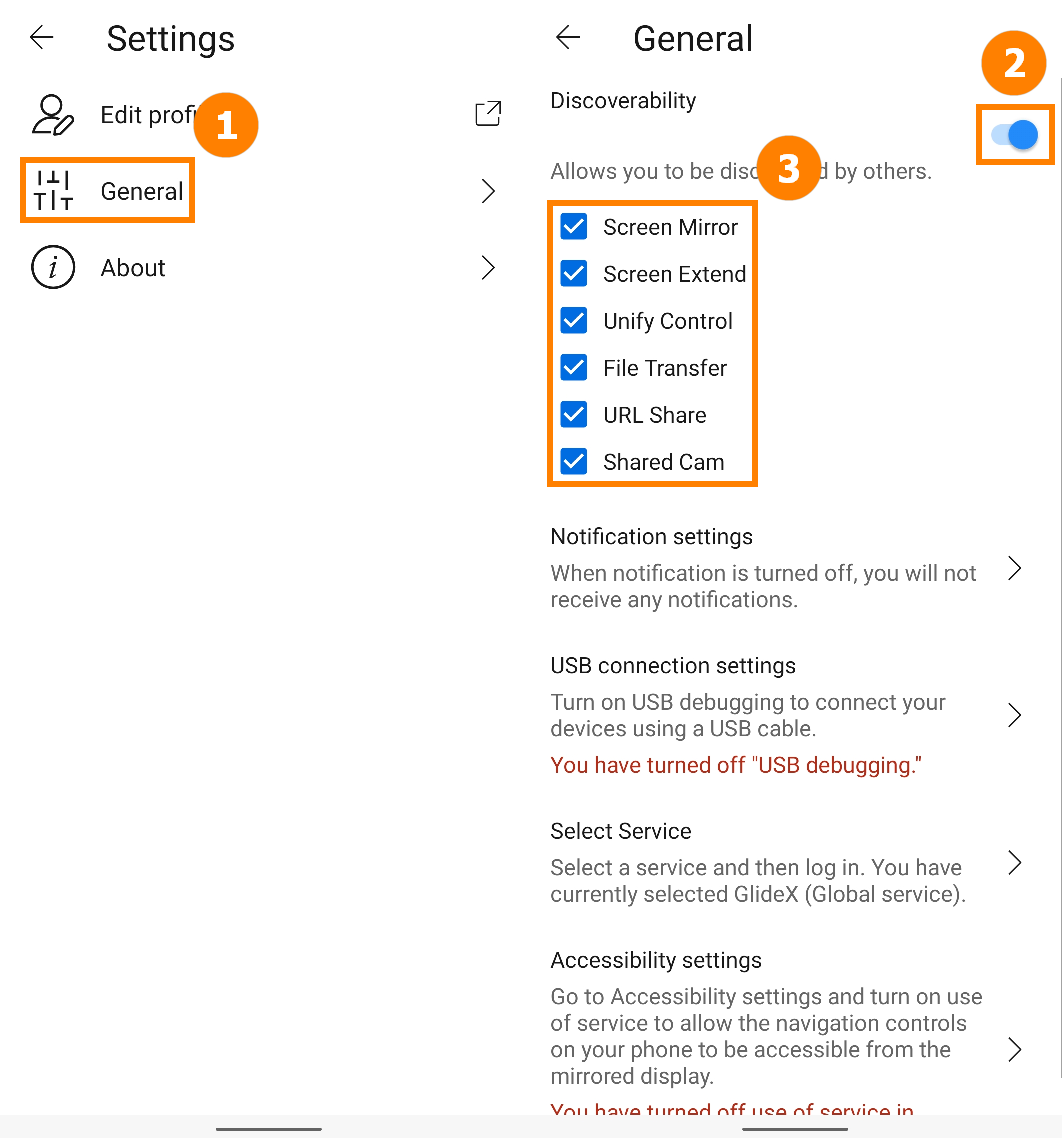
(2) Мобильное приложение GlideX запущено (это видно на ПК), экран мобильного устройства не заблокирован.
Выберите способ подключения:
1. Соедините устройство с компьютером, подключённым к той же сети Wi-Fi
Подключитесь к Android-устройству напрямую.
2. Подключите мобильное устройство к компьютеру с помощью USB-кабеля.
Убедитесь, что Режим Разработчика и отладка по USB на Вашем мобильном устройстве запущены, и, после подключения USB-кабеля отладка по USB работает.
На [Домашней] странице GlideX откройте раздел [Настройки USB-соединения], секция [Инструменты Разработчика]. На странице [Информация о программном обеспечении] нажмите на [Номер сборки] семь раз подряд, чтобы появилось Меню Разработчика.
Примечание: как попасть в Меню разработчика - зависит от модели устройства. Информацию можно найти в глобальной сети, а также в статье.
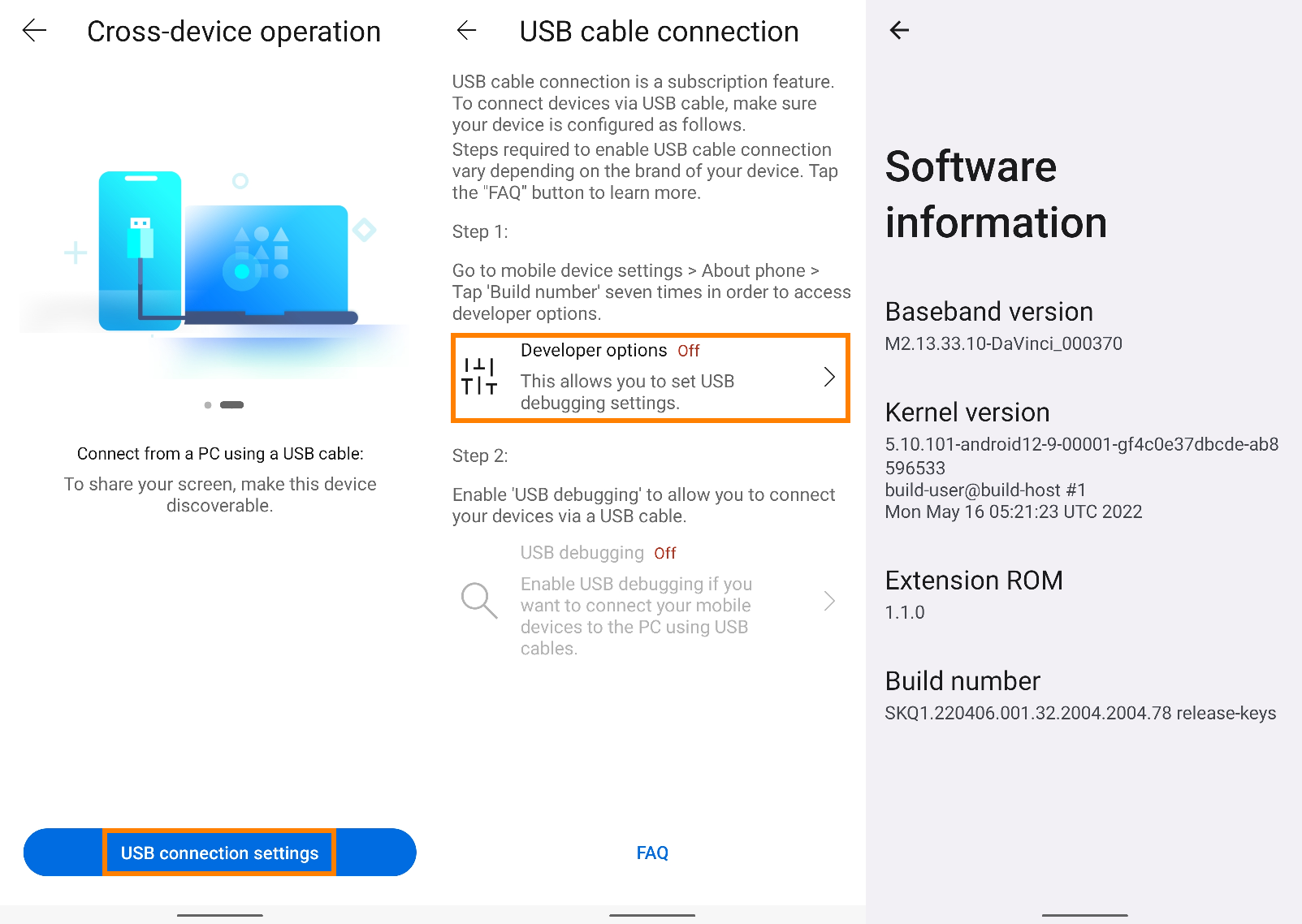
После того как Режим Разработчика будет включён, вернитесь на экран подключения USB-кабеля. Запустите [отладку по USB], находясь в меню [Режима Разработчика]. На экране появится всплывающее окно, нажмите на кнопку [OK] - отладка запустится. Подключите мобильное устройство к компьютеру с помощью USB-кабеля. Когда появится всплывающее окно, нажмите на кнопку [Всегда разрешать на этом компьютере], затем нажмите [Разрешить] и нажмите [Yes].
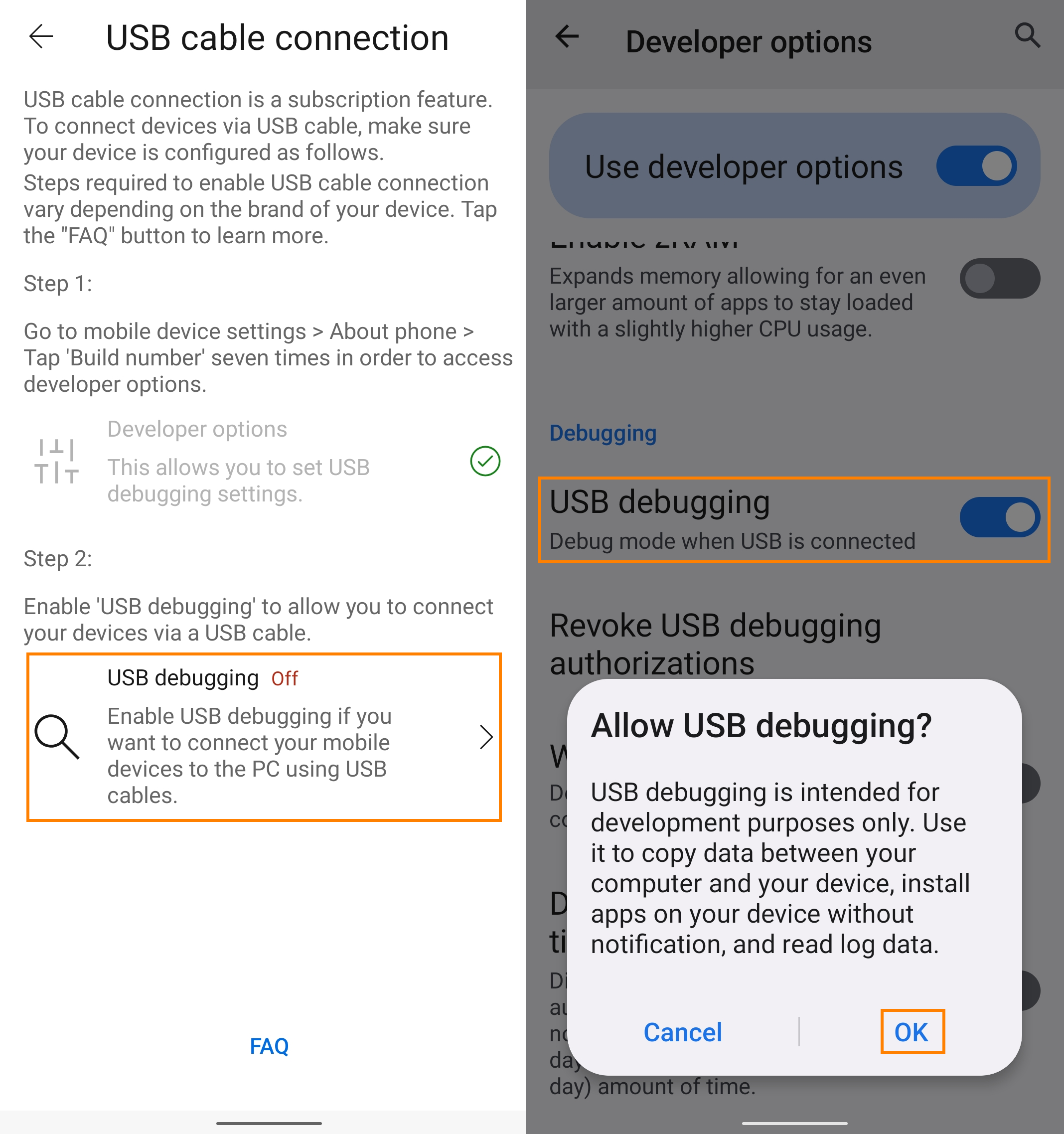
Как только Ваше мобильное устройство подключится к GlideX на компьютере, на экране появится информация о его обнаружении и появится значок подключения по USB.